Kā izmantot SnagIt video ierakstīšanai
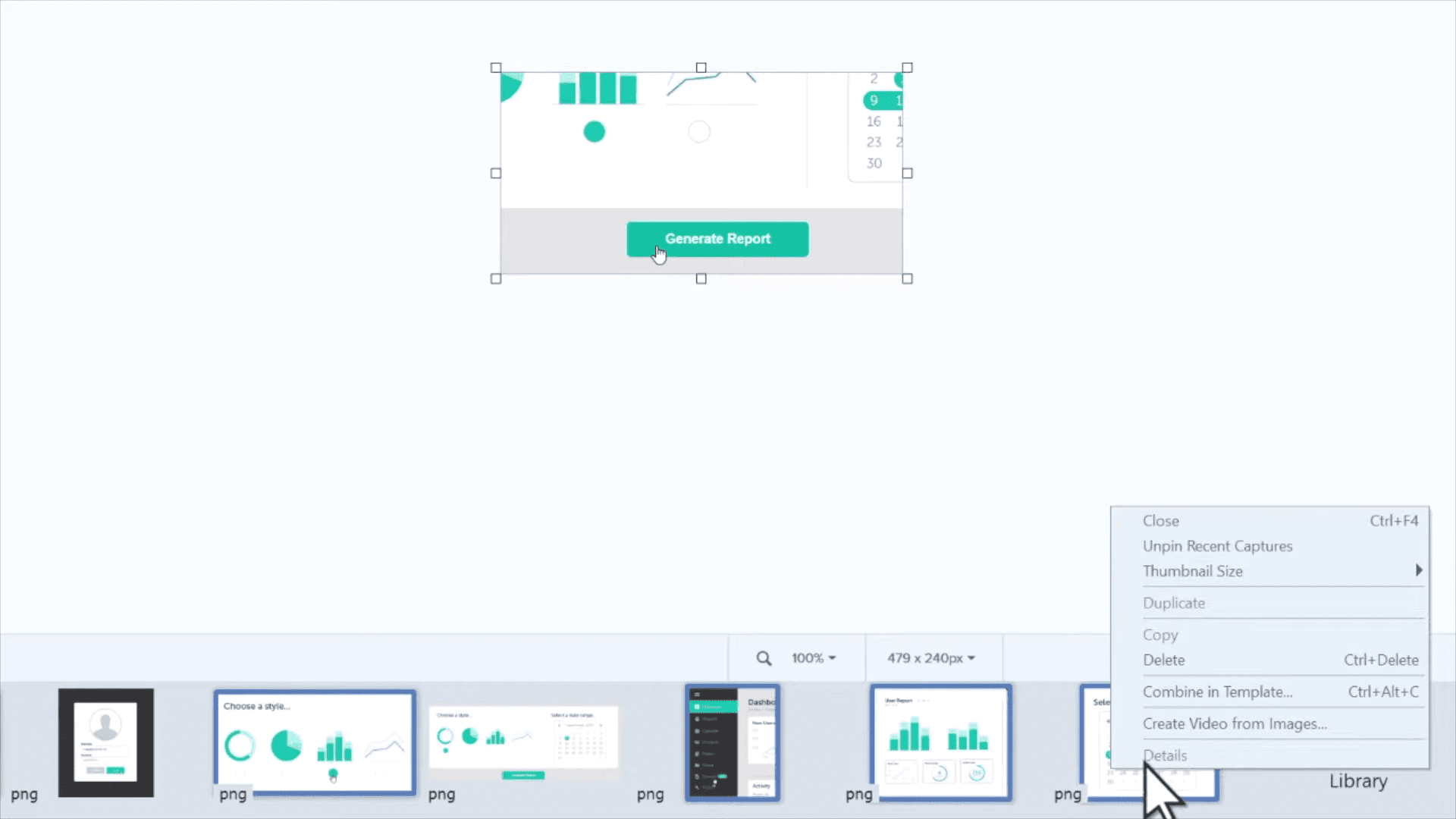
SnagIt ir noderīgs rīks visu veidu ekrānuzņēmumiem, kā arī mācību materiāliem — neatkarīgi no mērķa, SnagIt sola viegli lietojamu
SnagIt ir noderīgs rīks visu veidu ekrānuzņēmumiem, kā arī mācību materiāliem — neatkarīgi no mērķa, SnagIt sola viegli lietojamu pieredzi, kas palīdz racionalizēt to, kas citādi būtu daudzveidīga un gara rakstiska dokumentācija.
Programmatūra piedāvā bezmaksas izmēģinājuma versiju, pēc kuras tiek iekasēta vienreizēja pirkuma maksa. Neatkarīgi no tā, vai izmantojat bezmaksas izmēģinājuma versiju vai pilno versiju, lai izmantotu SnagIt, vispirms tā ir jāinstalē. Izpildiet vienkāršu instalēšanas procesu un pēc tam palaidiet programmu.
Varat izmantot SnagIt, lai uzņemtu video, ekrānuzņēmumus un daudz ko citu – jaunākās pakalpojuma versijas piedāvā iespēju no veidnēm izveidot mācību materiālus un daudz ko citu, kā arī uzlabotos rediģēšanas rīkus.
Pēc SnagIt palaišanas varat izmantot pogu "Izveidot" augšējā kreisajā stūrī. Atlasiet “Attēls no veidnes”, ja vēlaties izmantot veidni, un atlasiet izkārtojumu, kuru vēlaties izmantot. Apakšā noklikšķiniet uz "Izveidot".
Pēc tam varēsiet izvēlēties dažus attēlus un ekrānuzņēmumus, ko apvienot veidnē. Atlasiet vajadzīgos, ar peles labo pogu noklikšķiniet un atlasiet Apvienot veidnē. Pēc tam varat sakārtot attēlus, kā vēlaties, un ievietot tos izvēlētajā veidnē.
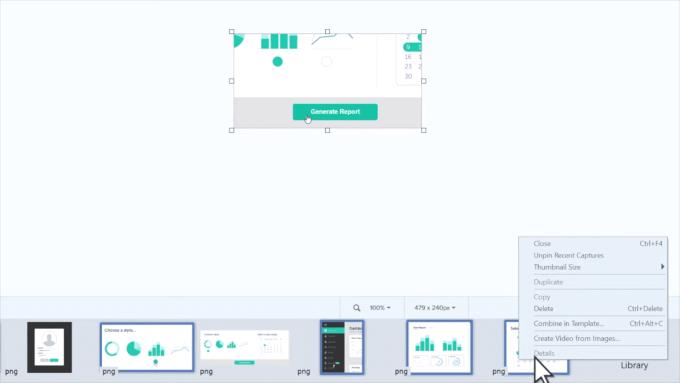
Apvienojiet veidnē un izveidojiet video no attēlu opcijām.
Varat arī izveidot savu mācību video no ekrānuzņēmumiem un attēliem, kas atrodas datorā. Apakšdaļā esošajā paplātē atlasiet vajadzīgos. Ar peles labo pogu noklikšķiniet vēlreiz un atlasiet “Izveidot video no attēliem”.
SnagIt pārslēgsies uz ierakstīšanas režīmu — ekrānā redzēsit melnu apgabalu ar vienu no atlasītajiem attēliem. Tas, ko jūs redzat vidū, būs daļa no jūsu videoklipa! Varat izmantot labajā pusē esošos rīkus, lai videoklipam pievienotu bultiņas, formas un komentārus. Izmantojiet apakšā esošās video vadīklas, lai pielāgotos jebkurai jaunā videoklipa sadaļai, kuru vēlaties rediģēt.
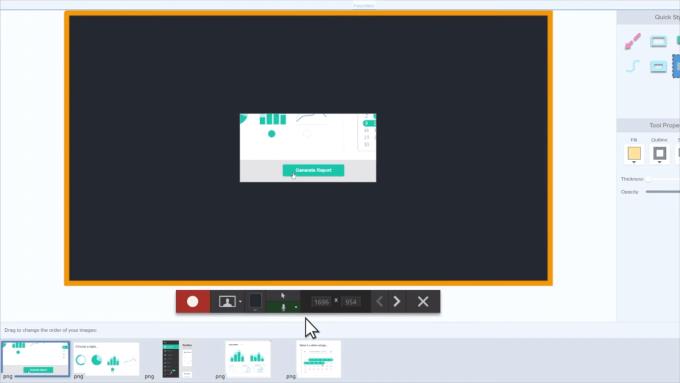
Video ierakstīšanas fons un vadīklas apakšā.
Pašā apakšā varat arī pielāgot video attēlu secību. Kad esat gatavs, nospiediet sarkano ierakstīšanas pogu. Jūsu videoklips tiks sākts ierakstīt. Protams, varat pievienot ātros elementus, kamēr tas tiek ierakstīts – ja šādā veidā pievienosit, piemēram, bultiņu, tā galaproduktā parādīsies tieši tā, kā to uzzīmējat. Bultiņas blakus pauzes vadīklām ļaus jums pārslēgties starp attēliem, kad esat gatavs to darīt.
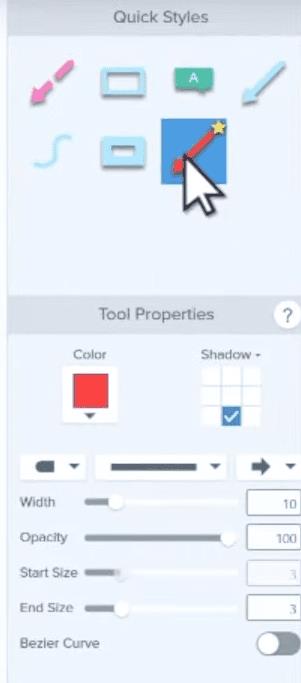
Ātri rīki, lai video ierakstam pievienotu bultas un citus elementus.
Padoms. Noklikšķinot tieši uz attēla apakšējā teknē, varat pāriet tieši uz to!
Programma ierakstīs visu, kas notiek reāllaikā. Tomēr neļaujiet tam jūs sasprindzināt — varat izmantot pauzes pogu, lai pauzētu un atceltu videoklipa pauzi ikreiz, kad nepieciešams. Kad esat pabeidzis, varat izmantot apturēšanas pogu, lai beigtu ierakstīšanu.
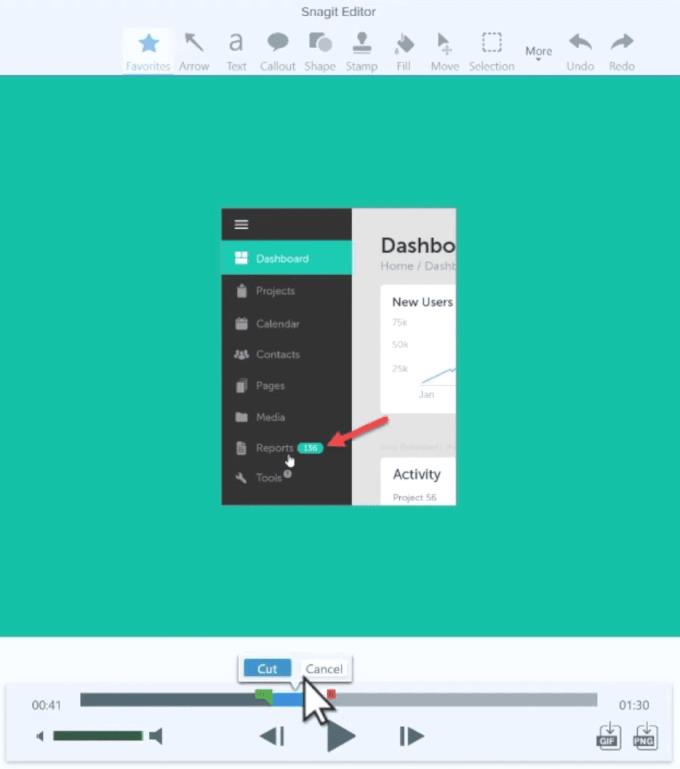
Nobeiguma apskats un rīki.
Pēc tam varat atkārtoti noskatīties savu gatavo produktu un, visbeidzot, izmantot eksportēšanas pogu, lai to kopīgotu! Augšpusē būs daži papildu rīki, lai veiktu pēdējā brīža izmaiņas pirms videoklipa eksportēšanas.
Vai rodas problēmas ar Microsoft Teams aptaujas kļūdu 2026? Atklājiet pārbaudītus risinājumus Microsoft Teams aptaujas kļūdas 2026 novēršanai, sākot no kešatmiņas notīrīšanas līdz papildu atiestatīšanai. Lieciet aptaujām darboties sanāksmēs jau šodien!
Vai rodas Microsoft Teams versiju vēstures kļūda? Saņemiet pārbaudītus, detalizētus risinājumus, lai ātri atjaunotu piekļuvi failu vēsturei. Darbojas ar jaunākajām Teams versijām, lai nodrošinātu netraucētu sadarbību.
Apnicis, ka Microsoft Teams kļūdas kodi 657Rx un 9Hehw avarē jūsu sapulces? Atklājiet pārbaudītus, soli pa solim sniegtus risinājumus, lai ātri novērstu šīs kļūdas un atjaunotu vienmērīgu komandas darbu. Iekļauti jaunākie problēmu novēršanas padomi.
Apnicis, ka Microsoft Teams darba konta kļūda bloķē jūsu darbplūsmu? Atklājiet vienkāršus, efektīvus risinājumus, piemēram, kešatmiņas notīrīšanu un akreditācijas datu atiestatīšanu. Ātri atgriezieties tiešsaistē, izmantojot mūsu ekspertu ceļvedi.
Apgūstiet Microsoft Teams rātsnama pasākumu organizēšanas mākslu ar šo pilnīgo soli pa solim sniegto rokasgrāmatu. Piespiesti iesaistiet tūkstošiem cilvēku, palieliniet dalību un vadiet nevainojamas virtuālās rātsnama sanāksmes pakalpojumā Teams.
Vai jums ir grūtības ar sīku tekstu pakalpojumā Microsoft Teams? Atklājiet pārbaudītus soļus, kā padarīt Microsoft Teams lietotāja saskarni lielāku un lasāmāku. Samaziniet acu nogurumu un uzlabojiet fokusu ar vienkāršiem pielāgojumiem datoram, tīmeklim un mobilajām ierīcēm.
Apnicis nebeidzamais Microsoft Teams kļūdu ziņošanas cikls, kas avarē jūsu sanāksmes? Iegūstiet labāko 2026. gada risinājumu ar soli pa solim sniegtiem risinājumiem, lai atjaunotu netraucētu sadarbību. Īsi panākumi un papildu padomi iekšā!
Vai esat neapmierināts ar Microsoft Teams iesaldēšanu sveiciena ekrānā? Uzziniet pārbaudītus, soli pa solim sniegtus risinājumus sveiciena ekrāna iestrēgšanas kļūdai 2026. Ātri atgriezieties tiešsaistē, izmantojot šos ekspertu padomus!
Apgūstiet, kā bez piepūles atjaunināt Microsoft Teams uz jaunāko versiju 2026. gadā. Saņemiet detalizētus norādījumus par datora, mobilās, tīmekļa un administratora iestatījumiem, lai atbloķētu jaunas funkcijas un uzlabotu produktivitāti jau šodien!
Vai esat noguris no Microsoft Teams uzdevumu pārvaldības sinhronizācijas kļūdām, kas traucē jūsu darbplūsmai? Izpildiet mūsu pārbaudīto, soli pa solim sniegto rokasgrāmatu, lai ātri novērstu sinhronizācijas problēmas un atjaunotu nevainojamu uzdevumu pārvaldību. Darbojas galddatorā, tīmeklī un mobilajā ierīcē.








